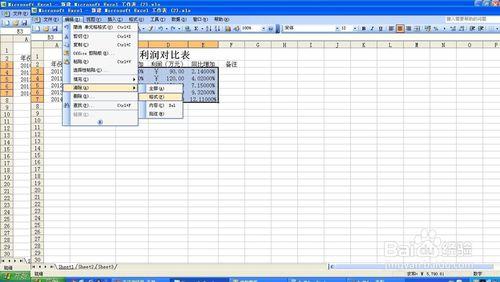在日常辦公軟件Excel中,我們經常會給表格輸入數據。但有時候給表格輸入數據,顯示的並不是我們想要的格式,那麼如何能夠讓數據顯示我們想要的格式呢?其實也很簡單哦,只要我們瞭解了數據格式的基本功能就可以了。下面我給大家介紹一下Excel數據格式設置的基本功能。
工具/原料
Excel辦公軟件
方法/步驟
我們經常會用Excel表格輸入各種各樣的數據,數據有的是顯示日期格式,貨幣格式,百分比格式,分數模式等等。如下圖的表格,我們需要把產值欄裡的數據格式改成貨幣格式。同比增加欄裡的數據格式改成百分比格式。
我們需要選中這兩列數據表格,先選中其中一列,按住ctrl選中另外一列數據,然後點擊右上角紅框標註的貨幣的圖標,單擊,就出現了想要的貨幣模式。
同理,如果我們想要把同比增加的數值換成百分比的模式,和以上操作一樣選中想要改變數據欄,點擊右上角的百分比格式,就可以出現想要格式了。
同比增加的數值換成百分比就沒有小數位了,如果還要顯示小數點後幾位怎麼辦呢?我們可以繼續點擊右上角的小數位的圖標,這個圖標有兩個,一個是增加小數位的格式,一個是減少小數位的格式,箭頭朝向左的是增加小數位,反之是減少小數位的格式。我們可以根據要求保留的位數來調整小數位的個數。
如果這些格式都需要在改回原來的格式,一個一個的撤銷顯得就麻煩了,更何況有的新打開的表格,需要還原成原來的格式也沒辦法撤銷。這時候我們可以選中所要清除格式的所有數據,點擊編輯,選擇清除,然後選擇格式,單擊,數據就恢復到原來的格式了。
如果有其他的時間格式,或者文本格式,可以選中數據,點鼠標右鍵,在下拉菜單裡裡選擇設置單元格格式,然後選擇自己需要修改的格式,這裡我就不一一贅述了。
注意事項
Excel功能遠遠比我們想象的要強大,這些都是很基本的功能。希望能幫到初做表格的人。